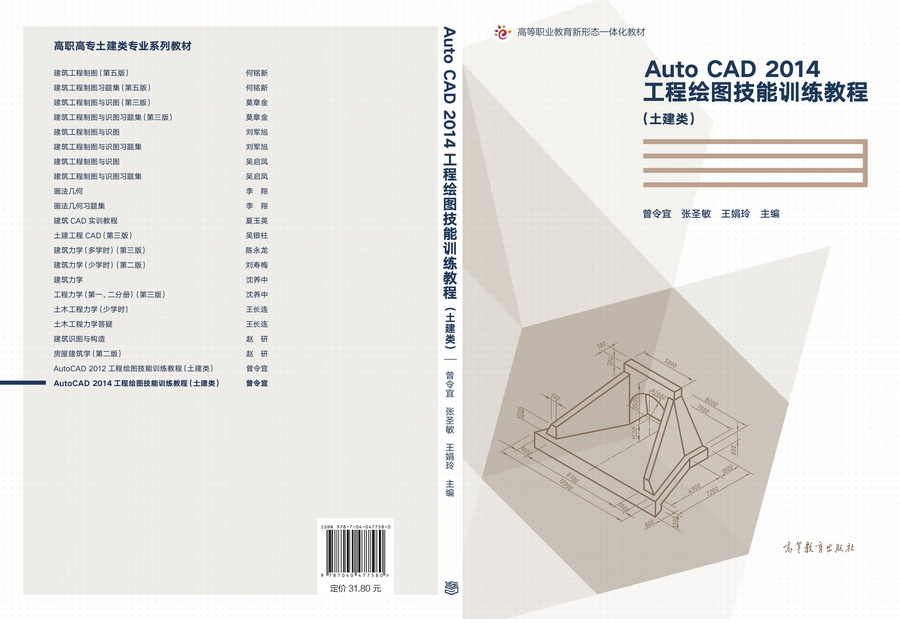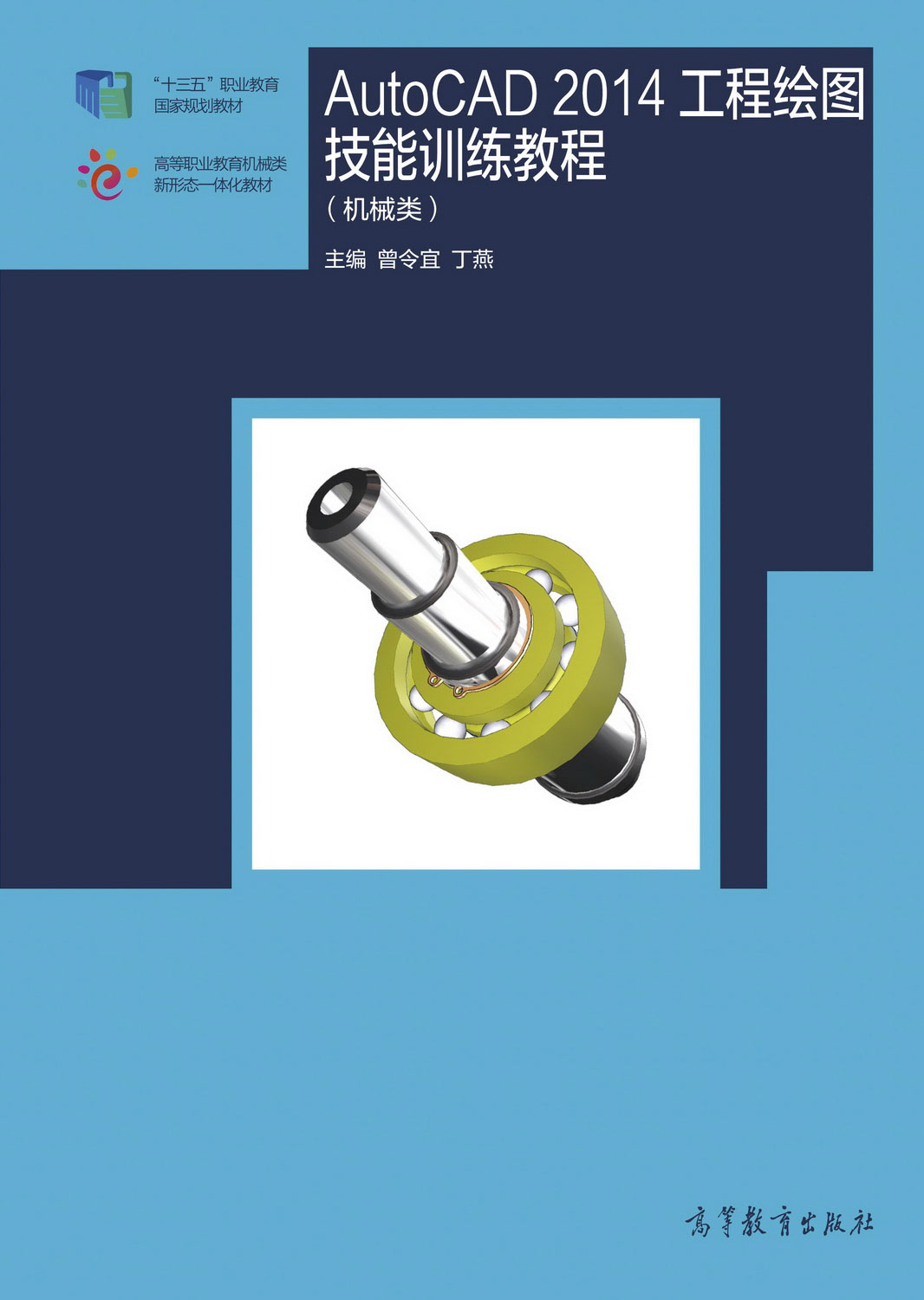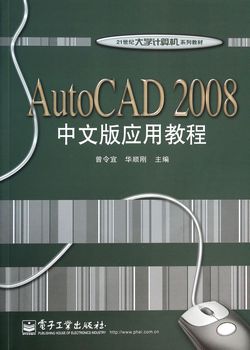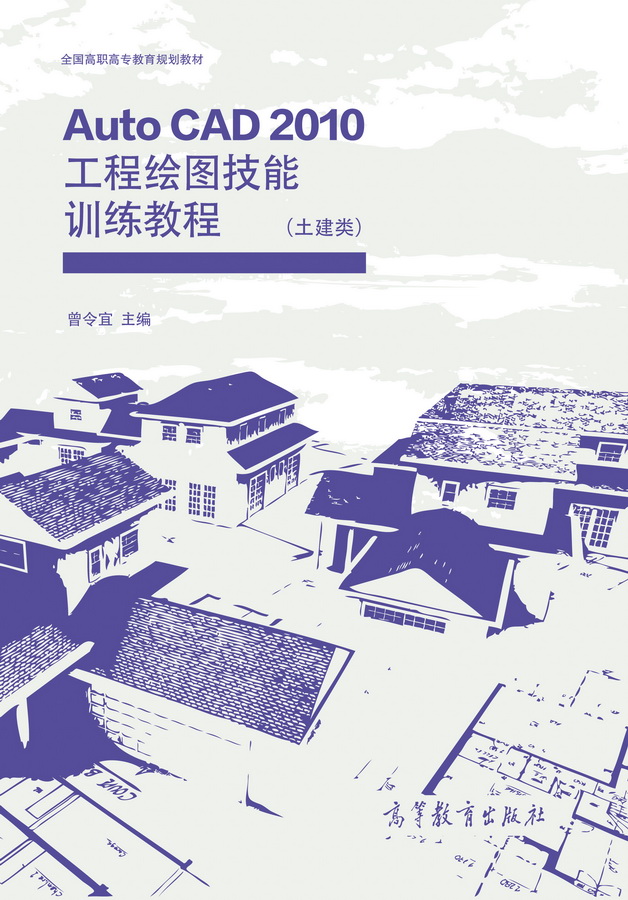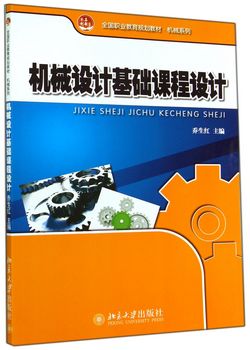AutoCAD 2014工程绘图技能训练教程(土建类)(另赠教学资源) / 高等职业教育新形态一体化教材
作者: 曾令宜,张圣敏,王娟玲
出版时间:2017-06
出版社:高等教育出版社
- 高等教育出版社
- 9787040477580
- 1版
- 142199
- 64252629-7
- 平装
- 16开
- 2017-06
- 320
- 266
- 工学
- 土木工程
- 土建类
- 高职
全书按教学单元编写,共分8章,其内容主要包括:工程绘图环境的设置,常用绘图和编辑命令在绘制工程图中应用的相关技术与方法,绘制组合体视图及标注尺寸的相关技术与方法,绘制剖视图和断面图的相关技术与方法,绘制专业图的相关技术与方法,绘制三维实体的相关技术与方法。每章后都有相应的上机练习,并有详细的上机练习指导。
本书在AutoCAD工程绘图的关键技能点、工程绘图的技巧点以及读图分析处增加了二维码小视频,使读者能更高效和扎实地掌握在AutoCAD中规范和快速绘制工程图的精髓,使教与学更精彩。
本书提供有配套的教学课件,为教师讲解、归纳、总结、布置上机练习提供方便,请登录网站搜索本教材,注册后免费下载。
本书可作为高等职业院校、高等专科学校、应用型本科院校的房屋建筑、水利工程、道路交通等土建类各专业的计算机绘图教材,也可作为工程技术人员计算机绘图培训的教材和参考书。
前辅文
第1章 入门与绘图环境的设置
1.1 AutoCAD 2014入门
1.1.1 AutoCAD 2014的主要功能
1.1.2 AutoCAD 2014的工作界面
1.1.3 AutoCAD 2014输入和终止命令的方式
1.1.4 新建图
1.1.5 保存图
1.1.6 另存图
1.1.7 打开图
1.1.8 坐标系和点的基本输入方式
1.1.9 按指定方式显示图形
1.1.10 删除实体
1.1.11 撤消和恢复操作
1.2 工程绘图环境的基本设置
1.2.1 修改系统配置
1.2.2 设置辅助绘图工具模式
1.2.3 装线型设线型比例
1.2.4 创建图层管理线型
1.2.5 画图框标题栏
1.2.6 创建文字样式
1.2.7 填写标题栏
上机练习与指导
第2章 绘制基本图形
2.1 画无穷长直线
2.2 画正多边形
2.3 画矩形
2.4 画圆
2.5 画圆弧
2.6 画多段线
2.7 画椭圆
2.8 画样条曲线
2.9 画云线和徒手画线
2.10 画点和等分线段
2.11 注写文字
2.11.1 注写简单文字
2.11.2 注写复杂文字
2.11.3 修改文字的内容
2.12 绘制表格
2.13 画多条平行线
上机练习与指导
第3章 复制、移动、修改图形
3.1 编辑命令中选择实体的方式
3.2 复制
3.2.1 复制图形中任意分布的实体
3.2.2 复制图形中对称的实体
3.2.3 复制图形中规律分布的实体
3.2.4 复制生成图形中的类似实体
3.3 移动
3.3.1 平移图形中的实体
3.3.2 旋转图形中的实体
3.4 改变大小
3.4.1 缩放图形中的实体
3.4.2 拉压图形中的实体
3.5 打断
3.6 合并
3.7 延伸与修剪到边界
3.7.1 延伸图形中实体到边界
3.7.2 修剪图形中实体到边界
3.8 倒角
3.8.1 对图形中实体倒斜角
3.8.2 对图形中实体倒圆角
3.9 光滑连接
3.10 分解
3.11 编辑多段线
3.12 用特性选项板进行查看和修改
3.13 用特性匹配功能进行特别修改
3.14 用夹点功能进行快速修改
上机练习与指导
第4章 精确绘图
4.1 直接输入距离绘图的方式
4.2 输入坐标绘图的方式
4.3 精确定点绘图的方式
4.3.1 单一对象捕捉方式
4.3.2 固定对象捕捉方式
4.4 “长对正、高平齐”绘图的方式
4.4.1 极轴追踪
4.4.2 对象捕捉追踪
4.5 不需计算尺寸绘图的方式
4.6 精确绘图实例
上机练习与指导
第5章 标注尺寸
5.1 标注样式管理器
5.2 创建新的标注样式
5.2.1 “新建标注样式”对话框
5.2.2 创建新标注样式实例
5.2.3 关于“标注样式管理器”对话框中的其他按钮
5.3 标注尺寸的方式
5.3.1 标注水平或铅垂方向的线性尺寸
5.3.2 标注倾斜方向的线性尺寸
5.3.3 标注弧长尺寸
5.3.4 标注坐标尺寸
5.3.5 标注半径尺寸
5.3.6 标注折弯半径尺寸
5.3.7 标注直径尺寸
5.3.8 标注角度尺寸
5.3.9 标注具有同一基准的平行尺寸
5.3.10 标注在同一线上的连续尺寸
5.4 尺寸标注的修改
5.4.1 用多功能夹点即时菜单中的命令修改尺寸
5.4.2 用“标注”工具栏中的命令修改尺寸
5.4.3 用“特性”命令全方位修改尺寸
上机练习与指导
第6章 绘制剖面符号与使用图块
6.1 绘制和修改剖面符号
6.1.1 “图案填充和渐变色”对话框
6.1.2 绘制剖面符号实例
6.1.3 修改剖面符号
6.2 创建与使用图块
6.2.1 认识块
6.2.2 创建和使用普通块
6.2.3 创建和使用属性块
6.2.4 创建和使用动态块
6.2.5 修改块
上机练习与指导
第7章 绘制专业图的相关技术
7.1 AutoCAD设计中心
7.1.1 AutoCAD设计中心的启动和窗口
7.1.2 用设计中心查找
7.1.3 用设计中心复制
7.1.4 用设计中心创建工具选项板
7.2 使用工具选项板
7.3 创建与使用样图
7.3.1 样图的内容
7.3.2 样图的创建
7.3.3 样图的使用
7.4 使用剪贴板
7.5 查询绘图信息
7.6 清理图形文件
7.7 绘制专业图实例
7.7.1 绘制水工专业图实例
7.7.2 绘制路桥专业工程图实例
7.7.3 绘制房屋建筑施工图实例
上机练习与指导
第8章 绘制三维实体
8.1 三维建模工作界面
8.1.1 进入AutoCAD 2014三维建模工作空间
8.1.2 认识AutoCAD 2014三维建模工作界面
8.1.3 设置个性化的三维建模工作界面
8.2 绘制基本三维实体
8.2.1 用实体命令绘制基本的三维实体
8.2.2 用拉伸方法绘制基本的三维实体
8.2.3 用扫掠的方法绘制特殊的三维实体
8.2.4 用放样的方法绘制台体与沿横截面生成的特殊三维实体
8.2.5 用旋转的方法绘制回转体的三维实体
8.3 绘制组合体
8.3.1 绘制叠加类组合体
8.3.2 绘制切割类组合体
8.3.3 绘制综合类组合体
8.4 用多视口绘制三维实体
8.4.1 创建多视口
8.4.2 用多视口绘制三维实体示例
8.5 编辑三维实体
8.5.1 三维移动和三维旋转
8.5.2 三维实体的拉压
8.5.3 三维实体的剖切
8.5.4 用三维夹点改变基本实体的大小和形状
8.6 动态观察三维实体
8.6.1 实时手动观察三维实体
8.6.2 用三维轨道手动观察三维实体
8.6.3 连续动态观察三维实体
上机练习与指导
参考文献